
Esta evaluación tiene en consideración la última versión de este programa (la 1.09.1), y ha sido realizada en un miniordenador PalmPC Cassiopeia E105e, provisto de un procesador MIPS R4000, y 32Mb de memoria (16Mb para programas, y 16Mb para datos), que tiene instalada la versión de WindowsCE 2.11.
OziexploreCE (OziCE), es a todo los efectos un "adendo" de la versión de OziExplorer para PC (OziPC), que puede utilizarse en todos los miniordenadores de bolsillo (que llamaré de ahora en adelante y de forma genérica PDA). Estos PDA's deben tener el sistema operativo WindowsCE. Des Newman, su autor, especifica claramente que no sacará versiones de su programa para las plataformas Psion (con el S.O. EPOC) o Palm (con S.O. Palm O.S:)
Hay al menos 3 tipos de PDA que contienen WindowsCE:

Lo primero que hay que decir de este programa, es que está aún en fase de desarrollo y no está terminado.
SIN EMBARGO, LA FUNCIÓN DE MAPA MOVIL (Moving MAP) YA ESTÁ COMPLETAMENTE OPERATIVA. A esta nueva versión 1.09.1 ya le han incorporado la capacidad de transmitir waypoints, tracks y rutas desde el GPS al PDA. Pero le falta aún la capacidad de transmitir los datos en sentido contrario, o sea desde el PDA al GPS.
Además, le faltan algunas funcionalidades relevantes, como la capacidad de mostrar una lista de waypoints que permita la edición, modificación y creación de los mismos manualmente, o mediante la introducción de los valores de las coordenadas. Además, este programa no trabaja por el momento con eventos (que usan los Lowrances/Eagle), o los nuevos "puntos" que aparecieron en versiones recientes de OziPC. Des Newman, su autor, está trabajando en estos momentos intentando establecer completamente las comunicaciones, pero es una tarea ardua de realizar y muy lenta de completar.
Este programa NO permite diseñar DE FORMA MANUAL tracks ni rutas. Se ha diseñado principalmente para realizar funciones de Mapa Móvil. Esto lo hace en un equipo que tiene la conveniencia de su pequeño tamaño, y la presencia de chips de memoria de estado sólido que no se estropean con los baches cuando vamos en 4X4, etc.
Sin embargo, OziCE SI ES CAPAZ DE CREAR TRACKS. Lo hace automáticamente grabando la información obtenida desde el GPS en un archivo que llamará ceTrack.plt. Este archivo puede que puede exportarse luego a OziPC, o analizarse en el propio PDA. Los tracks creados en OziPC pueden grabarse y verse en OziCE directamente. El archivo ceTrack.plt puede grabarse con otros nombres también.
OziCE SI permite crear nuevos waypoints, pero sólo pulsando en el mapa que se presenta en la pantalla con ayuda del estilete o el dedo (o sea, que crea waypoints en un modo gráfico). Por el momento no se pueden crear waypoints introduciendo manualmente las coordenadas con la ayuda del teclado (ya sea el real o el virtual de los PalmPC). Los waypoints que se crean tocando la pantalla se guardan automáticamente en un archivo que se llama ceWaypoints.wpt. Después los podeis editar fácilmente con programas como NotePad pra cambiar sus características, incluyendo el color de los mismos.
Uno de los aspectos más importantes que hay que destacar es que aunque OziCE es un programa independiente, si depende parcialmente de la versión de OziExplorer para PC (OziPC) para su funcionamiento. En particular, OziPC es necesario:
1. NOTAS SOBRE LA INSTALACIÓN DEL PROGRAMA
Dada la enorme variedad de PDA's que existen (HandlHeld, PalmPC, PocketPC, con hasta 5 ó 6 diferentes microprocesadores), es importante de antemano conocer cuál es el modelo de nuestro equipo. En versiones anteriores, Des Newman incluía un programa que leía qué tipo de microprocesador tenía el equipo. Ahora ya no es necesario, y solo es importante conocer qué tipo de PDA tenemos: HandHelp, PalmPc o PocketPC. La versión 1.09.1 contiene tres versiones diferentes del programa de instalación, apta cada una de ellas para un tipo particular de PDA. Basta descargar la versión adecuada y ejecutarla.
El programa de instalación detecta qué tipo de microprocesador tenemos sin nuestra intervención, escoge los archivos adecuados, e instala el programa de forma automática. Ahora, desde la versión 1.09.1, se crean valores en el registro de WindowsCE, que permiten, entre otras cosas, borrar el programa. El programa se instala en el directorio Archivos de programa/OziExplorerCE. No nos permite elegir otro directorio, ni el nombre del mismo.
En el Cassiopeia E105e (microprocesador MIPS), se crean 2 archivos ejecutables:
2. EJECUTANDO OziExplorerCE POR PRIMERA VEZ
Con esta nueva versión de instalación se crean accesos directos de los dos programas. Esto permitirá ejecutar OziExplorerCE o OziCEgps cuando se pulsa el botón Inicio/Programas, de la misma forma que hacemos cuando usamos Win95/98 (aparece una ventana desplegable, y bla, bla). OziCEgps también puede ejecutarse (iniciarse) desde menús presente en OziExplorerCE.
El programa, nada más arrancar por primera vez, te pide que le introduzcas el nombre de usuario y la clave para registrarlo. Si introduces los códigos correctos, el programa te lo indica, y te advierte que debes salir y empezar otra vez para que el registro tenga efecto y sea plenamente funcional. Si el programa no se registra, aún seguirá trabajando pero con ciertas limitaciones (limita el tiempo de conexión). Si usas un registro que te pase un compañero, y más tarde quieres registrarlo a tu nombre, el programa no te dejará hacerlo. En la versión no registrada, la pantalla mostrará de forma continuada 2 grandes letreros sobre el mapa que ponen "Demo Version", y dejará de funcionar a los 10-20 minutos de uso continuado. Me sorprende que no sean realmente grandes limitaciones. Otros programas no te dejan ni tan siquiera conectarte al GPS.
Para conseguir toda la funcionalidad de programa, hay que registrarlo. Para hacerlo, hay que tener acceso a Internet, y usar de forma preferente una tarjeta de crédito. En las páginas de Oziexplorer vienen enlaces que indican la dirección a la que hay que acceder (normalmente en www.shareit.com, un sitio extremadamente seguro para hacerlo con todas las garantías). También se puede registrar haciendo una transferencia sin necesidad de usar la tarjeta de crédito, pero esto hace el proceso mucho más tedioso, caro (te cobran comisiones) y lento. Para registrarlo hay que saber algo de inglés, pero no mucho, la verdad. Este programa no se compra en ninguna tienda, y por el momento nadie tiene la exclusiva ni puede distribuirlo en nombre de su autor. Hay que tratar directamente con Des Newman.
Una vez que se incluye la información de la tarjeta VISA, el servicio de registro informa por nosotros a Des Newman, que a través de un correo electrónico te envía los códigos en un par de días. El programa vale actualmente 25 dolares.
Lo primero que hay que hacer la primera vez que se ejecuta el programa, es configurarlo de manera adecuada. Es esencial indicarle en qué directorios van a estar:
Sin embargo, los archivos que contienen los datos (waypoints, rutas y tracks) y los archivos de calibración tipo *.map, deben necesariamente colgar del directorio principal /Mis documentos, o como máximo de un subdirectorio de éste que esté a un nivel inferior (esto es una limitación del sistema operativo WindowsCE, no de OziCE). Yo he colocado los archivos de calibración en /Mis documentos/ArchivosMAP; y los datos de waypoints, rutas y tracks en /Mis documentos/Waypoints. Una vez creados estos directorios, hay que indicárselo a OziCE cuando se configura.
Para
configurar OziCE,
hay que ejecutar el programa y pulsar en el menú File/Configuration.
Se nos da varias opciones. Observemos estas imágenes:
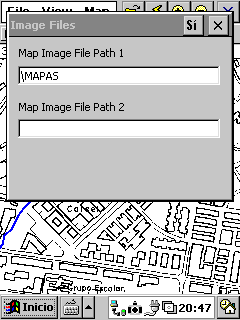
Ventana File/Configuration/Map Image Files que indica dónde vamos a colocar los archivos que contienen las imágenes. Estas deben ser imágenes convencionales (tipo raster), y no se admiten mapas vectoriales. Se puede indicar hasta dos directorios diferentes. |
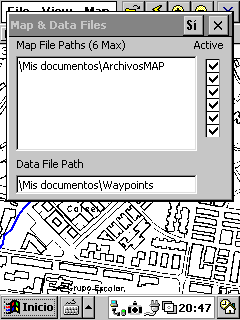
Ventana File/Configuration/Map & Data Files donde indicamos donde vamos a poner los archivos de calibración tipo *.map. Como veis se pueden usar hasta 6 directorios diferentes, que se pueden hacer activos o no. En los directorios activos, OziCE buscará los mapas cuando se le pida, y no lo hará cuando no estén activados. En esta misma ventana hay que indicarle donde colocaremos los archivos de datos (waypoints y tracks), que es donde se crearán automáticamente los archivos por defecto ceWaypoint.wpt, y ceTrack.plt. En el Data File Path es importante colocar el directorio completo: Mis documentos\Waypoints en mi caso. |
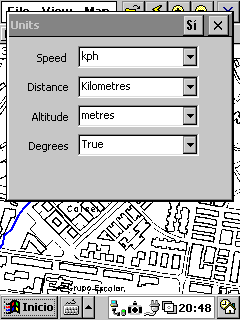
Ventana File/Configuration/Units que nos deja configurar las unidades en las que usaremos OziCE. Admite las unidades métricas, las naúticas y las estatutarias. Además, podemos indicarle si queremos ver los grados reales (True) o considerando la declinación magnética (Magnetic). No hay forma de indicarle el valor de la declinación, OziCE la averigua por código. |
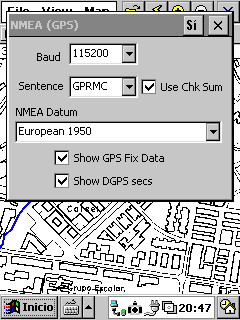
Ventana File/Configuration/NMEA (GPS) que nos deja configurar la conexión tipo NMEA con nuestro GPS. Aqui podemos indicarle la velocidad en baudios (1200 hasta 115200), tipo de sentencia NMEA que usará (GPRMC, GPGGA o GPGLL), hacer una comprobación de la información NMEA que recibe (Use Chk Sum), y el datum en el que tenemos configurado nuestro receptor. Además, si las sentencias NMEA lo permiten, nos permite obtener información cuando estamos trabajando con un DGPS. Como veis, no hace falta elegir el modelo de GPS. Cualquier GPS que envie sentencias NMEA en formato estándar sirve. |
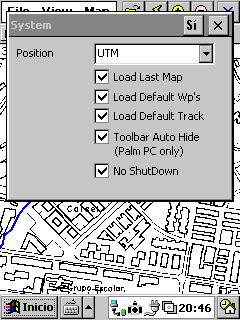
Ventana File/Configuration/System. Podemos escoger unidades UTM, grados, minutos y segundos, British, Irish Grid, etc. No hay User Grid por el momento (aunque se implantará). Se puede optar porque nos cargue al iniciar el programa el último mapa utilizado, o los archivos de waypoint y track por defecto. En los PalmPC se puede trabajar con la barra de tareas escondida (Toolbar Auto Hide) (en esta imágen se muestra la barra de tareas abajo), y por último se puede evitar que el PDA se apague automáticamente como cuando quiere ahorrar pilas (No ShutDown). Esto último solo lo hace cuando está conectado activamente a un GPS. |
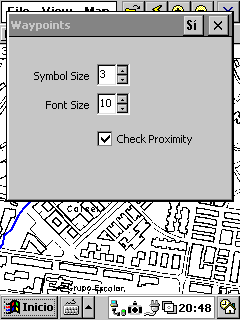
Esta es la ventana File/Configuration/Waypoints. Sólo se puede escoger el tamaño del único símbolo que se permite, y el tamaño del "label". Aunque los archivos de waypoints de la versión PC son compatibles y se "entiendan", OziCE no mostrará más que un tipo de icono, aunque si mostrará los colores definidos en la lista de waypoint obtenidas desde un PC. Asimismo se permite comprobar la proximidad a un Waypoint. Desafortunadamente, no se puede escoger aún el color de los símbolos de los waypoints bajo OziCE. |
3.
LA VENTANA PRINCIPAL
La ventana principal es
muy simple. Pero vale más un imagen que 1000 palabras....
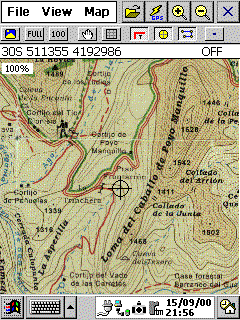
Esta es la pantalla principal, con un mapa en color de Cazorla cargado y mostrado al 100%. Las coordenadas UTM que se muestran, corresponden a los del círculo con la cruz que está en el centro de la pantalla. Cualquier punto que sea tocado con el estilete, se colocará en el centro de la pantalla. Esa es una manera de desplazarnos por los mapas. La otra es cuando se pulsa la mano |
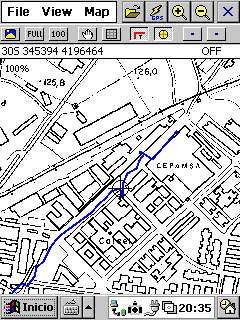
Esta es la misma pantalla, pero habiendo cargado un mapa en blanco y negro tras haber pulsado el icono de Track on |
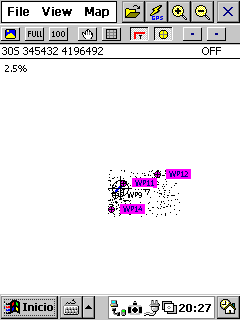
EL mismo mapa a la mínima escala posible que permite OziCE (al 2,5% como se observa en la parte superior izquierda de la pantalla). Aquí se dintinguen los waypoints como cuadros púrpuras, pero también hay algunos en blanco y negro. Los waypoints se pueden ver porque he pulsado la tecla |
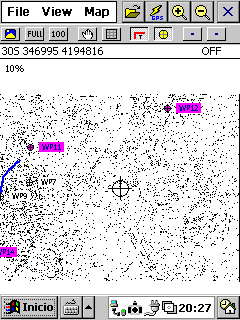
El mismo mapa al que se ha pulsado el botón |
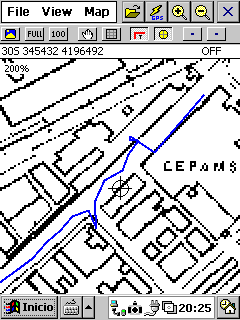
El mismo mapa con un zoom del 200%. Los errores del track que se observan (ausencia de línea recta que es en realidad de la forma que anduve) se debió a que el Garmin 38 perdió cobertura durante esos instantes. Los que me conoceis direis ¿Por qué no usastes tu Lowrance?. Porque aún no tengo un conector para él. Todo se andará. |
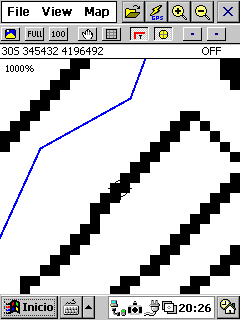
Y finalmente, el máximo zoom disponible, el del 1000%. Los distintos niveles de zoom pueden variarse con los botones que presentan los iconos de las lupas con el + y el -, pero también puede cambiarse activando la función de pantalla tactil |
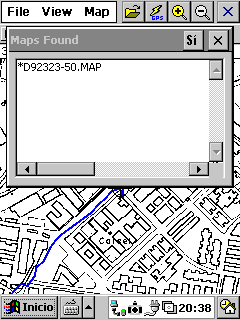
El primer botón gráfico de la izquierda |
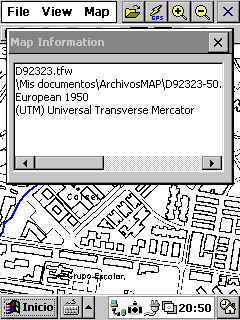
La ventana que da información sobre el mapa que estamos usando. |
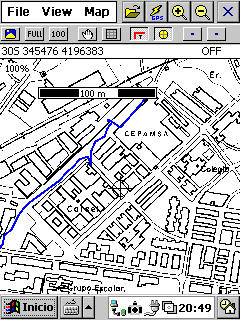
Aquí se le ha pedido a OziCE que nos muestre una barra de escala, que en este caso nos indica una longitud de 100 metros. La longitud de la escala no puede escogerse, la presenta el programa automáticamente. ¡¡Ojo, la longitud total de esta barra es de 300 metros!! |
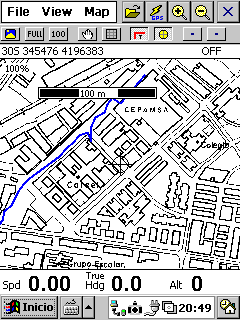
Aquí le hemos pedido al programa que nos presente datos sobre la velocidad que llevamos (Spd), la dirección que seguimos (Hdg), y la altitud en la que estamos (siendo capaz de expresarla en metros). True significa que nos mostrará la dirección real, considerando la declinación magnética, algo que evalua automáticamente el programa. No hay forma de meter manualmente este valor. |
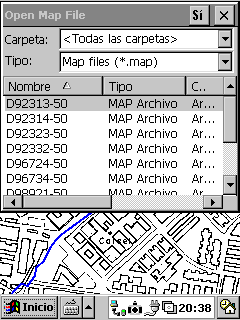
Aquí hemos accedido al menú de Abrir un mapa. Se hace desde el menú File/Open Map FIle, o pulsando en el botón |
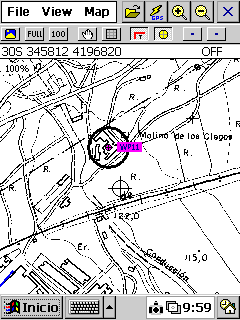
Entre las opciones del menú View/Waypoint, de puede escoger el que se resalte cada uno de los waypoints. Esto lo hace dibujando un círculo negro alrededor de cada uno de ellos. También se puede decidir si se quiere ver el nombre del waypoint o no, que siempre aparece en el mimo sitio (a la derecha del símbolo). |
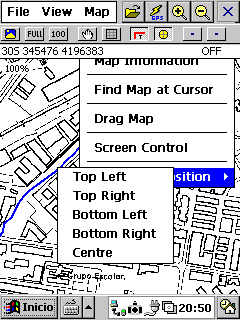
En el menú Map/Goto Map Position, aparece la opción de movernos directamente a cualquiera de los extremos de la imagen del mapa. Esta imagen no está bien capturada (es un fallo del programa de captura, no de OziCE) |
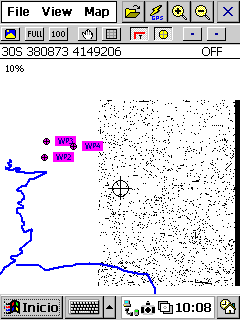
Algo interesante. En azul, se muestra un track (la de los Hoyones del Parque Natural de la Sub-béticas cordobesas), y algunos waypoints. Sin embargo, el mapa que se ve (que está al 10% de nivel de zoom) es el que contiene el cursor en el centro de la pantalla. Esto ocurre por el sistema de carga de imágenes por paginación que tiene OziCE. La pantalla entera se convierte en un mapa virtual en el que pueden representarse waypoints y tracks con sus coordenadas correctas, aún cuando no existan mapas cargados en la pantalla del equipo que estemos viendo. |
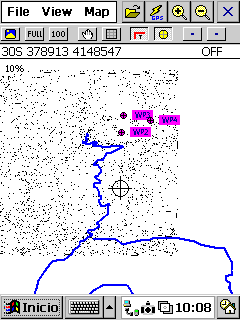
Sin embargo, si pulsamos con el estilete en la parte izquierda de la imagen anterior (cerca de la línea azul ascendente o en cualquiera de los waypoints), y si existe una imagen de un mapa de ese lugar guardada en la memoria del equipo, éste se nos presenta casi instantánemente en la pantalla. Si la imagen del mapa no existiera, aun nos daría las coordenadas correctas de los waypoints que marquemos. Para mi esto representa una enorme ventaja, y debería ser algo que tendria que implantarse también en la versión de OziPC. |
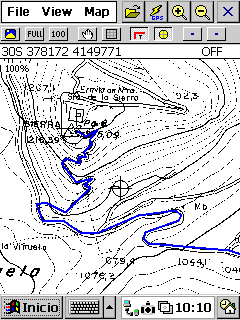
Esta es una visión del mismo mapa anterior con un zoom del 100%. El track, pintado en azul, ha sido creado por la versión de OziPC, y ha sido transferido al PalmTop. Este track sigue perfectamente el trazado de la carretera que se usó para crearla en el PC. La compatibilidad y precisión es total. |
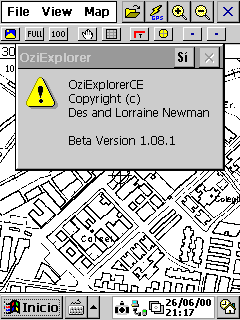
En esta pantalla se muestra el autor del programa, y la versión del mismo. |
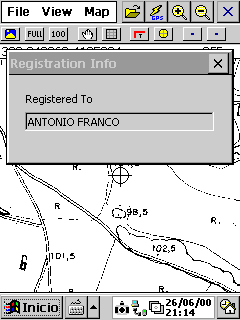
Por si alguien lo duda. Aquí está la pantalla que demuestra quién tiene registrado este programa... |
4. REALIZANDO LA FUNCIÓN DE MAPA MOVIL (MOVING MAP)
Bien, esta es la función principal para la que se ha creado este programa. Para hacerlo, es obvio que existe la necesidad de conectar nuestro equipo PDA con un GPS. Para eso se usa el cable que normalmente va desde el PDA al PC (que se usa para el intercambio de datos), y hay que hacer un nuevo cable, que yo he dado la referencia SMG08 en mis páginas de cables. Este cable es muy fácil de hacer. Sólo hay que conectar masa con masa, y cruzar los cables de recepción de datos con los de emisión (tiene la misma filosofía que un cable tipo Garmin-Garmin).
El GPS, si es un Garmin, hay que configurarlo para que emita sentencias NMEA (modo None/NMEA, NMEA/NMEA o simplemente NMEA). Si es un Lowrance no hay una configuración especial, porque este equipo emite al mismo tiempo las sentencias NMEA y datos como waypoints, eventos y tracks. De nuevo desconozco que es lo que hay que hacer con un Magellan. a ver si alguien me deja una unidad para que la pruebe de una vez.
En
cuanto pulsemos el botón ![]() ,
se inicia la conexión con el GPS. OziCE
no
nos avisará si alguno o ambos de los dos equipos (GPS o PDA) está
mal configurado. Sabremos que algo va mal cuando veamos que el mapa no
cambia de lugar y que no se nos presenta el valor de una coordenada, o
la velocidad, dirección, altura, etc.
,
se inicia la conexión con el GPS. OziCE
no
nos avisará si alguno o ambos de los dos equipos (GPS o PDA) está
mal configurado. Sabremos que algo va mal cuando veamos que el mapa no
cambia de lugar y que no se nos presenta el valor de una coordenada, o
la velocidad, dirección, altura, etc.
Sin embargo, en cuanto todo va bien, lo primero que hace OziCE es buscar el mapa que las sentencias NMEA le está indicando que está, y no los presenta en la pantalla (bastante rápido en mi equipo). El punto donde estamos ocupa inmediatamente el centro de la pantalla. El equipo empieza automáticamente a recolectar datos para crear de manera automática el track por defecto ceTrack.plt. No hay forma de evitar que lo haga. La precisión, ahora que el SA se ha eliminado, es brutal, y en cualquier caso depende más del receptor GPS que de OziCE.
Mi valoración sobre este aspecto es particular es más que sobresaliente. El programa funciona genial. Es rápido, fiable y con una enorme cantidad de posibilidades para configurarlo adecuadamente. El único problema puede ser el tamaño de la pantalla, que no lo hace especialemente útil si no pones el PDA en el mismísimo volante del coche.
Un aspecto que quisiera destacar es que debido a las limitaciones de estos equipos (no tienen procesadores muy rápidos que digamos), es muy conveniente configurar el equipo de forma que se nos muestre en la pantalla un track con poca cantidad de detalles. Por ejemplo, podemos pedirle que nos pinte un punto del track cada 100 metros (pintará pocos puntos), y que solo nos dibuje un máximo de 30 puntos o menos del track (el valor especificado en "Track Tail" ). El programa se limitará a dibujar en la pantalla los últimos 30 puntos recolectados.
Esto no es ningún problema, porque podemos configurar la pestaña de "Log Dis" con la distancia que queramos. Por ejemplo, si indicamos que el Log Dis sea 5 metros, irá grabando en el archivo ceTrack.plt un punto de track por cada 5 metros que recorramos. Sin emabrgo, quiero hacer constar que desde la version 1.09.1, Des Newman ha cambiado el modo en que se recolectan puntos del track. AHora Ozi lo hace automáticamente cada vez que nos desviamos más de 7,5 grados, o aumentamos la velocidad en 5 km por hora o un 15% de la velocidad actual, o superemos la distancia especificada en el Log Dist. Por esta razón, Des aconseja que se incorpore un valor elevado (500 metros o algo asi) a este parámetro. La idea es que el sistema de recolección de tracks automático es bueno, no necesitamos poner valores bajos a este parámetro.
Si configurais el Track de esta forma, vereis representado en la pantalla un track "horroroso" (con un punto del track de escasos puntos separados cada 100 metros que recorramos). Pero no hay problema. Cuando paremos de recolectar puntos, o transfiramos el track a OziPC, veremos el mejor track del mundo: ¡¡uno definido por puntos separados cada 5 metros que se llama ceTrack.plt!!. Obviamente, si lo que quereis hacer es ir viendo un buen track en la pantalla, lo que teneis que hacer es configurarlo de otra manera.
¿Y todo ésto por qué?. Por que no conviene dibujar un track con demasiada presición en el equipo mientras estamos recolectando activamente puntos, porque el equipo necesita interpretar las sentencias NMEA, buscar un nuevo mapa si es necesario, redibujar la imagen del mapa en la pantalla, y mover todos y cada uno de los puntos del track cada vez que "refresca" la pantalla. Estas son operaciones muy costosas que requieren de unmicroprocesador muy potente, y estos equipos se las ven y se las desean para realizarlas correctamente. Lo más normal es que no lo haga bien, y nos represente puntos por detrás de donde realmente vamos o en un lugar no adecuado.
Una de las funcionalidades más interesantes de OziCE es que puedes trabajar en el modo Active Screen. En este modo, funciones a las que normalmente se accede pulsando los iconos de zoom o a través de los menús, se pueden acceder pulsando directamente sobre la pantalla. En este modo, la pantalla se divide en 9 zonas diferentes, y pulsando en una de ellas con el dedo, permite aumentar el zoom, en otra disminuye, en otra se crea un waypoint, o se sale del modo de pantalla activa. La enorme ventaja de este sistema, es que permite cambiar de niveles de zoom y crear waypoints con una facilidad extraordinaria, y de forma muy segura mientras vas conduciendo, porque en realidad has creado unos gigantescos botones en la pantalla. Es de nuevo algo directamente relacionado con una funcionalidad adecuada del Moving map.
Largamente esperado, permite
hasta el momento comunicarnos nuestro PDA con el GPS. Insisto que hasta
ahora solo se admiten las comunicaciones que van desde el GPS al PDA, con
lo que podemos transferir (Download) waypoints, tracks y rutas.
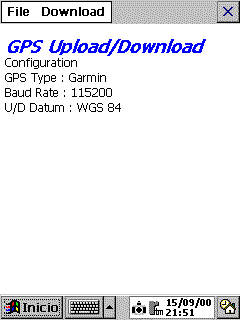
Esta es la apariencia del nuevo OziCEgps.exe, que ya muestra las opciones de configuración. Desde el menú File se puede configurar el equipo (indicándole dónde grabar los datos) |
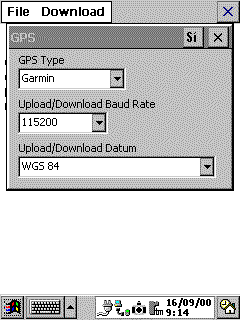
En el menú File/GPS Configuration tenemos la opción de seleccionar el tipo de GPS (Garmin, Lowrance/Eagle/Magellan), la velocidad de las comunicaciones (1200 hasta 115200 baudios), y el Upload/Download Datum (que deberia dejarse en WGS84 para la mayoría de los casos) |
Des ha hecho un nuevo trabajo aquí que mejora considerablemente las rutinas de comunciaciones que están implementadas en OziPC. En primer lugar, con OziCE solo necesitamos indicar la marca de receptor (Garmin/Lowrance/Eagle/Magellan). OziCE buscará automáticamente el modelo del equipo conectándose con él.
En segundo lugar, OziCE será capaz de sincronizar automáticamente la velocidad de transmisión de ambos equipo. Fijaros que tengo señalado 115.200 baudios. Pero aún cuando el eTrex que uso ahora solo transmite a 9600 baudios, llega aconectarse sin problemas. Adem´s, OziCE será capaz de optimizar automáticamente ciertos parámetros (como el COMM Timeout), de forma que se consiguen velocidades de transmisión que pueden ser superiores en velocidad a la versión del PC si esta última no se optimiza.
OziCE debe usar un par de formatos de imagen exclusivos creados por Des Newman que se llaman formato OZF y OZF2.
Estos formatos de imágenes son creado por el programa Img2ozf.exe. Este programa ha sido mejorado desde la última versión, y es capaz de convertir varios formatos diferentes de imágenes para rendir mapas OZF/OZF2 con 256 colores.
Ambos formatos permiten usar los mapas con técnicas de paginación de memoria para conseguir que sólo se cargue la parte del mapa que se necesita presentar en la pantalla. Ambos formatos utilizan diferentes procedimientos de paginación. De esta forma, reducimos muchísimo los requerimientos de la memoria, algo muy necesario en un miniordenador de estas características.
El formato OZF nos permite usar todos los niveles de zoom inferiores al 100% directamente. Al hacerlo, se pierde calidad conforme reducimos el tamaño de la pantalla. En un principio, no conviene comprimir la imágen, especialmente con imágenes grandes, porque se debe comprimir/descomprimir el mapa completo cada vez que se usa. Dada la poca capacidad de proceso de estos equipos, esta tarea se puede convertir en algo muy tedioso y no operativo.
Con el formato OZF2 debemos escoger previamente los niveles de zoom INFERIORES AL 100% que queremos de los mapas. Img2Ozf creará un mapa diferente comprimido por cada nivel de zoom que hayamos escogido. Mientras más niveles escojamos, mayor será el tamaño final de la imágen. Aunque se trata de una opinión personal, yo solo escojo los niveles de zoom del 10% (para ver representado el nivel FULL), el 50%, y el 100%. Sea cual sea los niveles de zoom escogidos, no nos afectarán cuando queremos ver niveles superiores al 100%. El formato OZF2 SI permite aplicar técnicas de compresión de una manera efectiva, con lo que ahorraremos espacio en nuestros equipos. Una cosa a destacar es que las imágenes inferiores al 100% hechas con OZF2 son de mucha mejor calidad que las obtenidas con el formato OZF.
Des Newman aconseja ahora la utilización del formato OZF2 incluso para la version para PC. La calidad de las imágenes inferiores al 100% se ven muy mejoradas. Sin emabrgo, las conversiones con Img2OZF son lentas de realizar.
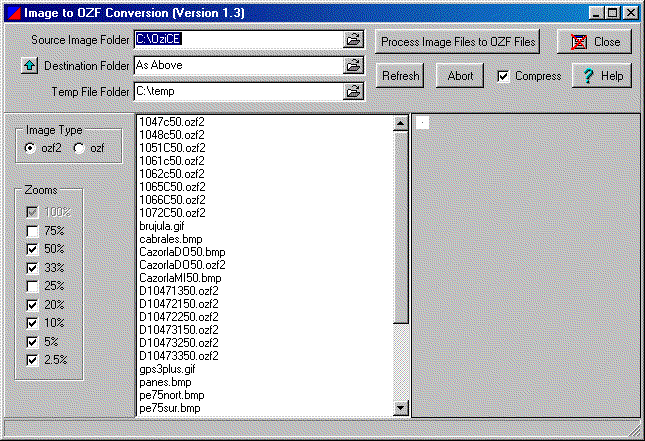
Estos formatos (ozf y ozf2) también pueden ser leido por la versión de OziPC, algo que le sugerí a Des Newman que incluyera porque podría ser de interés para aquellos que teneis portátiles antiguos con baja cantidad de memoria y recursos.
Con las técnicas de paginación de memoria, y el formato especial de OZF2 podemos realizar cambios en el mapa, cuando éste se arrastra o lo movemos con el estilete, que son muy rápidos, casi instantáneos. Aunque Img2ozf.exe puede crear mapas tipo OZF comprimidos para ahorrar sitio en el PDA que se resienten en su uso, esto es algo que no debiera importar en muchas ocasiones, especialmente cuando no vamos viajando a elevadas velocidades, y no son necesarios cambios de mapas con mucha frecuencia. Hay que valorar y evaluar si nos conviene OZF y OZF2. Eso dependerá del tamaño es conveniente tener mapas comprimidos, porque de esa forma seremos capaces de cargar más mapas en nuestro equipo. Eso hay que valorarlo con cada mapa ue se utilice, ya que la complejodad de los mapas asi lo requiere.
Conviene reducir el tamaño original de los mapas que se cargan en estos PDA. Los mapas originales en blanco y negro que yo estoy usando (al 100%) ocupan 2140 Kb cada uno. Y no es solo que ocupan demasiado sitio en mi equipo, sino que el nivel de detalles y definición es demasiado elevado para el tamaño de la pantalla; todos los elementos estaban demasiado separados entre si. Al reducir el tamaño del archivo al 50% (lo he hecho con Paint Shop Pro), me he encontrado que cada mapa ocupa solo 640Kb, y tiene el nivel de detalles que veis en estas imágenes, que para mi es más que suficiente. Para poder utilizar estos mapas reducidos al 50%, con los archivos *.map de calibración originales creados en OziPC, Des Newman ha credo una nueva variable que puede incluirse en los archivos map. Esta nueva variable hay que introducirla manualmente usando programas como el NotePad (ya sea en Win95/98 como en el propio WindowsCE). La tercera línea de los archivos map, que normalmente contienen la línea Reserved 1, se puede sustituir por una orden como MSF,2, que en este caso en particular significa que el mapa que se está usando se ha reducido al 50%. Como veis en las líneas de track, el resultado es perfecto.
Yo tengo actualmente cargado 10 mapas en blanco y negro que comprende una buena porción de la región que pretendo recorrer en estos días, y con mis 16Mb de memoria, tengo más que suficiente. Aún me caben más del doble con las mismas características. Puedo tener los mapas de Cazorla enteros en el equipo a escala 1:10000. Y digo esto porque siempre he pensado que sería deseable que OziCE usara mapas vectoriales, que ocupan menos espacio. Ahora, con la cantidad de memoria que tengo en mi equipo, no lo veo tan necesario. Además, para los PDA's se pueden adquirir memorias adicionales no volátiles (Compact Flash en mi caso) de muchos Mb, que te permiten guardar una enorme cantidad de mapas de manera permanente. En mi última salida, metí los mapas completos de Cazorla de Alpina en color al 50%, que originalmente eran 3 imágenes JPG de aproximadamente 10Mb cada una, y que ahora ocupan unos 2,5 a 3 Mb en formato OZF2, con los niveles de zoom 10, 50 y 100%. Como tengo 16 Mb disponibles para datos en mi equipo, aún tengo libre más de 9 Mb para otros mapas. Si se tiene una de estas memorias Compact Flash, se puede mantener una colección impresionante.
Las conexiones con el PC en mi equipo PDA se puede realizar a 115.200 baudios. Esto permite la transmisión de mapas de una forma rápida que no llega a desesperar. Digamos que no tengo reparo en borrar los maps que tengo y sustituirlos por otros, porque me lleva poco tiempo hacerlo.
6.
FALLOS Y LIMITACIONES DEL PROGRAMA.
Hay
un bug claro en el programa. Existe una función, la de Track Replay
que no funciona bien. La velocidad con la que procesa un track es baja,
y OziCE pinta
los puntos del track en el replay por detrás de su verdadera posición.
Además, parece que cambia el archivo de track que está usando
para recrear el track. Esto es algo que debo investigar un poco más.
En cualquier caso, esta es una función dispensable en este programa.
7. CARACTERISTICAS DESEABLES
1. Es necesario que seamos capaces de comunicarnos con los GPS para intercambiar datos en AMBOS SENTIDOS. Sin embargo, podemos guardar tantos tracks como queramos. Cuando se hace un mapa móvil, OziCE crea de forma automática el archivo de track ceTrack.plt
Sin embargo, desde el menú, se puede hacer dos cosas muy interesantes. En primer pedirle que grabe el track que tenga almacenada en la memoria hasta ese momento. Esto se hace desde el menú File/Track/Save Logged Track. Cuando lo hace, no graba el archivo como ceTrack.plt, sino que por el contrario crea un archivo tipo plt que contiene la fecha completa y la hora en la que se creó. Uno de estos archivos puede recibir, por ejemplo, el nombre 2000-06-19 08;19;04.plt que permite identificarlo claramente. Una vez creado este archivo, podemos optar por borrar el track por defecto (ceTrack.plt) con el menú File/Track/Delete Track Log File y empezar un nuevo track. Esto permite grabar todos los tracks que deseemos, que pueden más tarde importados a la versión OziPC.
2. Sería deseable que pudieramos escoger los colores con los que queremos representar los waypoints en la pantalla, especialmente cuando he observado que OziCE tiene esta capacidad. El método de pintar un círculo en un waypoint para resaltarlo no es demasiada buena idea, especialmente cuando tienes muchos waypoints próximos unos a los otros, porque llegas a observar una concentración de círculos que molesta hasta la vista.
3. Es necesario acceder a una lista de waypoints (previsto), que permita modificar, borrar y crear waypoints introduciendo las coordenadas manualmente.
4. Sería fundamental que nos diera datos sobre los tracks que tengamos. Puedes ver el track allí, pero no sabrás la longitud del mismo hasta que no la portes a la versión para PC. La verdad es que no veo ningun problema en crear tracks o rutas con el estilete. Una vez que tienes metidos los mapas en el PDA y estás en el campo, descubres que esa ruta que programastes en casa es mejor sustituirla por una nueva, y echas de menos la posibilidad de crear un track
5. Yo eliminaría algunas funcionalidades, como:
7. Sería conveniente incluir funciones como "Merge waypoints" o "Append waypoints from file". Si tenemos cargado un archivo de waypoint, y cargamos a continuación un segundo archivo, este último sustituye por completo al primero, desaparenciendo los waypoints que estuvieran en el mapa.
8.
¿Hacerlo
completamente independiente de OziPC?.
Bueno, esto es más dudoso. Si en realidad estos equipos PDA llegaran
alguna vez a tener la potencia de un PC de sobremesa, podrían sustituir
a éstos. Pero como ahora mismo no lo consiguen, es mejor seguir
teniendo nuestro PC para disfrutar de algunas de las funciones que no pueden
aún implantarse en un PDA.